Winet MS-Teams Trunk Anbindung #
Zweck des Dokumentes #
Dieses Dokument beschreibt die Anbindung vom Winet MS-Teams Trunk in die Kundenseitige MS-365 Umgebung. Voraussetzungen für eine erfolgreiche Integration bis zu den notwendigen Powershell Befehlen.
Zielgruppe #
All unseren Kunden und Partner soll mit diesem Dokument eine effiziente Integration vom MS-Teams Trunk ermöglicht werden
Voraussetzung für eine Anbindung an den Winet-Teams-Trunk #
Bestellung im Winet Shop #
Sie bestellen auf unserem Onlineshop einen Winet SIP Trunk mit der Option «Aktivierung Telefonie über MS Teams».
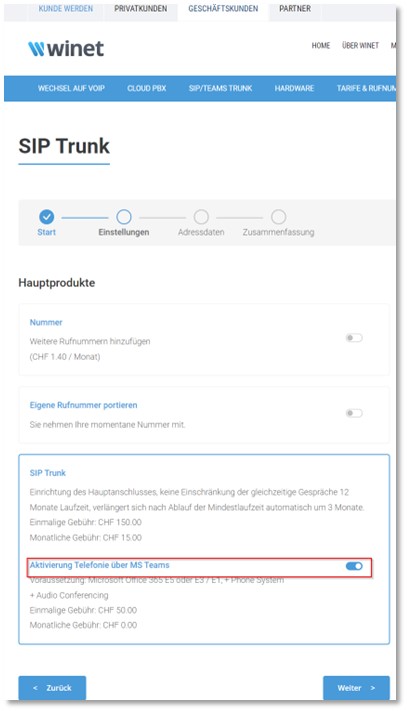
Microsoft 365 Lizenzierung #
- Microsoft 365 E5 Lizenz oder
- Microsoft 365 E3, mit „Phone System“ Lizenz pro User oder
- Microsoft 365 E1, mit „Phone System“ Lizenz pro User
Die Beschaffung der erforderlichen Microsoft-Lizenzen ist in Verantwortung des Kunden
Zugriffe – Berechtigungen #
- Microsoft365 Global Admin User für „Microsoft 365 admin center“, „Microsoft Teams admin center“ und Powershell Zugriff
Powershell ist zwingend notwendig, da die Konfiguration darüber gemacht wird.
Benutzer mit entsprechenden Lizenzen im Teams admin erfasst und freigegeben.
Konfiguration via Powershell #
Wir konfigurieren unsere Anbindung komplett über Powershell. Im weiteren Verlauf der Dokumentation stellen wir Ihnen die notwendigen Befehlszeilen, mit den notwendigen Erklärungen, zur Verfügung.
Power Shell Ablauf – Start #
| Schritt | Task | Verantwortlich |
| 1 | Loggen Sie sich in pwsh.exe als Administrator ein | Kunde |
| 2 | Prüfung, ob man Administrator Rechte hat. | Kunde |
| Befehl:
$elevated = ([Security.Principal.WindowsPrincipal] ` [Security.Principal.WindowsIdentity]::GetCurrent()).IsInRole([Security.Principal.WindowsBuiltInRole]::Administrator) $elevated = true: Ich habe Admin Rechte! = false: Ich habe keine Admin Rechte! |
||
| 3 | Powershell muss mindestens Version 5.1 sein | Kunde |
| Befehl:
Get-Host | Select-Object Version Version 5.1.19041.1320 -> ansonsten Update: https://docs.microsoft.com/de-de/powershell/scripting/install/installing-powershell-on-windows?view=powershell-7.2 |
||
Power Shell Ablauf – Konfiguration #
| Schritt | Task | Verantwortlich |
| 4 | Die Abfrage der Execution Policy für MS-Teams sollte auf der Local Machine remotesigned oder unrestricted sein | Kunde |
| Befehl:
Get-ExecutionPolicy -List
Output: LocalMachine Unrestricted -> ansonsten umstellen
Set-ExecutionPolicy Unrestricted
|
||
| 5 | Login im Office365 Admincenter :
Module Installieren |
Kunde |
| Befehl:
Install-Module MicrosoftTeams -RequiredVersion 3.0.0 Install-Module MSOnline
|
||
| 5.1 | Login im Office365 Admincenter :
Connect to MS CloudConnect-MsolService und mit einem Admin Account einloggen |
Kunde |
| Befehl:
Connect-MsolService
|
||
| 6 | Domains für beide SBCs (Redundanz) erstellen
Prüfen welche bereits vorhanden sind |
Kunde |
| Befehl:
Get-MsolDomain
|
||
| 6.1 | Anlegen von den 2 neuen Domänen. Der Sub-Domain Name (KundenName.sbct1.winet.ch) sollte nur Kleinbuchstaben, Dash, Underscore (Bodenstrich) oder Ziffern enthalten.
Der Sub-Domain Name wird in Absprache zwischen dem Kunden und Winet definiert. |
Kunde |
| Befehl:
New-MsolDomain -Name KundenName.sbct1.winet.ch New-MsolDomain -Name KundenName.sbct2.winet.ch |
||
| Schritt | Task | Verantwortlich |
| 6.2 | TXT-Einträge Abfragen
Wichtig: Nach Abschluss von diesem Punkt muss der Wert, welche auf der Zeile Text: ausgegeben wird, an Ihre Kontaktperson bei der Winet Voicetec Solutions AG kommuniziert werden. (Bsp. MS=ms44967912) Dieser Eintrag wird danach durch Winet im DNS-System erfasst |
Kunde
Kunde
Winet |
| Befehl:
Get-MsolDomainVerificationDns -DomainName „KundenName.sbct1.winet.ch“ -Mode DnsTxTRecord
Get-MsolDomainVerificationDns -DomainName „KundenName.sbct2.winet.ch“ -Mode DnsTxTRecord
|
||
| 6.3 | Verifikation der erstellen Domains bestätigen | Kunde
|
| Befehl:
Confirm-MsolDomain -DomainName „KundenName.sbct1.winet.ch“ Confirm-MsolDomain -DomainName „KundenName.sbct2.winet.ch“ |
||
Vorbereitung Microsoft 365 admin center #
Als nächstes müssen ein paar Einstellungen direkt im Admin Portal von Microsoft 365 gemacht werden.
| Schritt | Task | Verantwortlich |
| 7 | User mit dem Namen [InstallationsUser] im Admin Portal WebUI anlegen
Es sind 2 temporäre User mit einer Standard-Office Lizenz auf die jeweils 2 neuen Domains zu eröffnen. Diese 2 temporären User können nach Abschluss der Installation wieder gelöscht werden. |
Kunde |
| Link: | ||
Power Shell Ablauf – Konfiguration Abschluss #
Nun wechseln wir wieder auf das Powershell Kommandozeile, um die abschliessenden Befehle abzusetzen.
| Schritt | Task | Verantwortlich |
| 8 | Zu Microsoft Teams verbinden und mit dem Admin Account einloggen | Kunde |
| Befehl:
Connect-MicrosoftTeams |
||
| 9 | MS-Teams Version prüfen (Vorgabe: Version 3.0.0) | Kunde |
| Befehl:
Get-InstalledModule -Name *Team* |
||
| 9.1 | Allenfalls Aktualisierung auf Microsoft Teams Version 3.0.0, bestehende Installation entfernen und neu Installieren. | Kunde |
| Befehl:
remove-Module -Name MicrosoftTeams -force Install-Module -Name MicrosoftTeams -RequiredVersion 3.0.0 |
||
| 10 | Variable für den Kunden Namen setzen | Kunde |
| Befehl:
$customer = „Kunden Name“ |
||
| 11 | Prüfung welche Routing-Policies bereits geladen sind | Kunde |
| Befehl:
Get-CsOnlineVoiceRoutingPolicy |
||
| 12 | Erstellen der Routing-Policy im Kunden Tenant | Kunde |
| Befehl:
Set-CsOnlinePstnUsage -Identity Global -Usage @{Add=“$customer“}
New-CsOnlineVoiceRoute -Identity „$customer“ -NumberPattern „.*“ -OnlinePstnGatewayList KundenName.sbct1.winet.ch, KundenName.sbct2.winet.ch -Priority 1 -OnlinePstnUsages „$customer“
New-CsOnlineVoiceRoutingPolicy „$customer“ -OnlinePstnUsages „$customer“ |
||
Gratulation – Im abschliessenden Kapitel geht es nun darum, die abgeschlossenen Konfigurationen den einzelnen Usern zuzuweisen.
Kundenseitige Prüfung und Zuweisung der Benutzer Accounts #
| Schritt | Task | Verantwortlich |
| 13 | Prüfung der Voiceroute-Policy | Kunde |
| Befehl:
Get-CsOnlineVoiceRoute |
||
| 14 | Den jeweiligen Benutzer Accounts die definierten Telefonnummern zuweisen – dies muss für alle Benutzer wiederholt werden.
Alle Benutzer müssen über eine Office E1 oder Office E3 (jeweils mit dem AddOn Telefonsystem) oder eine Office E5 Lizenz verfügen – Siehe Kapitel 2.2 |
Kunde |
| Befehl:
Set-CsUser -Identity „user.name@localdomain.com“ -EnterpriseVoiceEnabled $true -HostedVoiceMail $true -OnPremLineURI tel:+41[nummer] |
||
| 14.1 | Verknüpfen der Policy zwischen dem Benutzer und der gegebenen Policy. | Kunde |
| Befehl:
Grant-CsOnlineVoiceRoutingPolicy -Identity „user.name@localdomain.com“ -PolicyName „$customer“ |
||
| 15 | Kontrolle der Verknüpften Nummern pro Benutzer | Kunde |
| Befehl:
Get-CsCallingLineIdentity -Identity „user.name@localdomain.com“ |
||
Support Winet Voicetec Solutions AG #
Für Supportanfragen oder technische Unterstützung stehen wir Ihnen mit unseren VoIP Engineers gemäss unseren Servicezeiten gerne zur Verfügung.
Servicezeit #
Die proaktive besetzte Betriebsunterstützung steht während den Arbeitszeiten (AZ) an Arbeitstagen von Montag bis Freitag (ausgenommen Feiertage) im Zeitraum von 08h00 bis 12h00 und 13h30 bis 17h00 zur Verfügung. Während den übrigen Zeiten (UZ) steht der optionale Pikett-Service zur Verfügung
Koordinaten #
Unser Customer Service können Sie folgendermassen erreichen:
- eMail service@winet.ch (Ticketeröffnung)
- Privatkunden 0900 66 3932 (CHF 2.50/Min)
- Businesskunden +41 56 520 20 00




